Cum se configurează un router keenetic ZYXEL Lite 3 Internet și Wi-Fi
Printre varietatea de routere wireless de pe produsele companiei pe piața ZyXEL ocupă o poziție de conducere. Recent, producătorul a introdus o noutate - router WiFi gama Keenetic Lite 3. Aparatul are un număr mare de funcții diferite, și pentru că mulți utilizatori au dificultăți legate de configurația lui. Asta vom vorbi în continuare.
Conectarea la un calculator

Panoul din spate al routerului Zyxel Keenetic Lite 3
Deci, dacă te uiți la panoul din spate al routerului, veți vedea următoarea imagine:
- Moduri de funcționare. Luați în considerare fiecare mod nu va, t. Pentru a. Este puțin probabil că vor bucura de toate. Pur și simplu glisați comutatorul de pe „Main“, și merge mai departe. Sau puteți citi în detaliu pentru fiecare mod în manualul furnizat împreună cu router-ul în cutie.
- Rețea de domiciliu. prize galbene sunt proiectate pentru a se conecta la aceasta rețea de cablu (LAN). Aceasta este, la router, vă puteți conecta până la 4 calculatoare simultan, creând astfel un mic LAN. Veți avea nevoie, de asemenea, un capăt al cablului de rețea inclus pentru conectarea la unul dintre aceste porturi, celălalt - la computer.
- Internet. albastru cuib - un WAN port. În ea va trebui să conectați cablul de internet (cablul care vine la tine acasa sau la birou din exterior - de la furnizor).
- Putere. Îmbinare în gaura de la sursa de alimentare. Apăsați butonul și apoi, care va duce la includerea unor dispozitive - acum puteți continua să configurați.
Du-te la interfața web

Cu toate acestea, aici vom lua în considerare doar reglarea manuală. Faceți clic pe „configuratorului Web“, așa cum se arată în imaginea de mai sus. Mai mult, dispozitivul va afișa un dialog în care trebuie să introduceți parola din interfața web (este necesar să se asigure că nimeni altcineva nu mai este în măsură să intre în setările Zyxel dvs.).
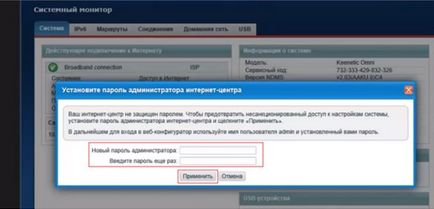
Introduceți orice confirmare a parolei. Faceți clic pe "Apply". Pagina va reporni în mod automat, iar acum veți vedea un formular pentru a conecta la interfața web.
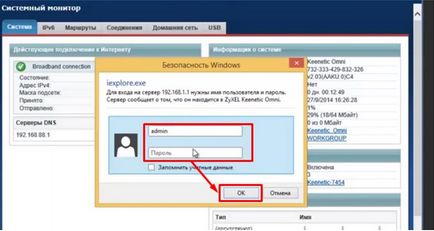
Ca nume de utilizator de utilizare admin, parola - una care a venit mai devreme. Hit OK, să trecem mai departe.
Configurarea on-line
Există mai multe tehnologii de a stabili o conexiune la rețeaua externă. În cazul în care, în cazul în care furnizorul dvs. utilizează cel mai simplu tip de acces, denumit Dynamic IP, apoi pe Internet ați avut să apară la prima conectare a router-ului la calculator. În caz contrar - ISP-ul dvs. va juca cel mai probabil, un tip mai sofisticat de conectare. Dacă da, atunci du-te la secțiunea responsabilă de crearea de conexiuni - clic pe o pictogramă planetă în partea de jos a paginii.
In prezent, tipul utilizat pe scară largă de compus 3 - PPPoE (cea mai raspandita), PPTP (al doilea cel mai popular) și L2TP. Înainte de a începe orice acțiune, apelați la furnizorul de Internet, în scopul de a clarifica tipul de Internet utilizat de acestea.
Selectați PPPoE / VPN din partea de sus a paginii. După - faceți clic pe „Adăugați o conexiune“.
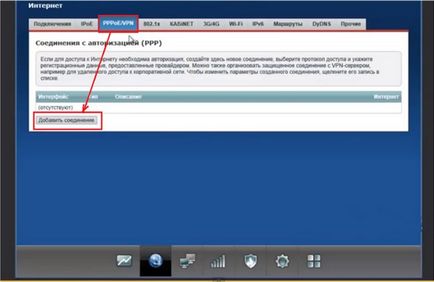
Pe pagina următoare, trebuie să completați în câteva domenii:
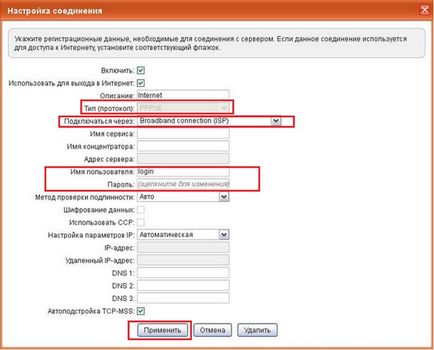
Rămâne doar pentru a face setările pentru WiFi-rețea. Pentru a configura, faceți clic pe pictograma din partea de jos a paginii:
Imaginea următoare va apărea:
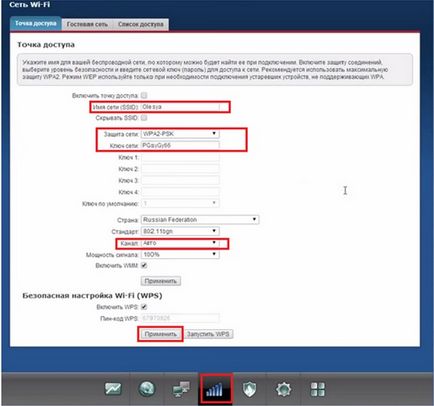
După această operație, Internet pe PC-ul sau alt dispozitiv de comunicare ar trebui să funcționeze.